Cách sửa lỗi Battle.net BLZBNTBNA00000A8D
Trong bài viết này, chúng tôi sẽ cố gắng giải quyết lỗi "BLZBNTBNA00000A8D (1101)" mà người dùng Battle.net gặp phải khi cố gắng đăng nhập vào tài khoản của họ.

Người dùng Battle.net gặp phải lỗi " BLZBNTBNA00000A8D (1101) " khi họ muốn đăng nhập vào tài khoản của mình và quyền truy cập của họ vào chương trình bị hạn chế. Nếu bạn đang gặp phải vấn đề như vậy và không biết phải làm gì, bạn có thể tìm ra giải pháp bằng cách làm theo những gợi ý mà chúng tôi sẽ đưa ra bên dưới.
Lỗi Battle.net BLZBNTBNA00000A8D là gì?
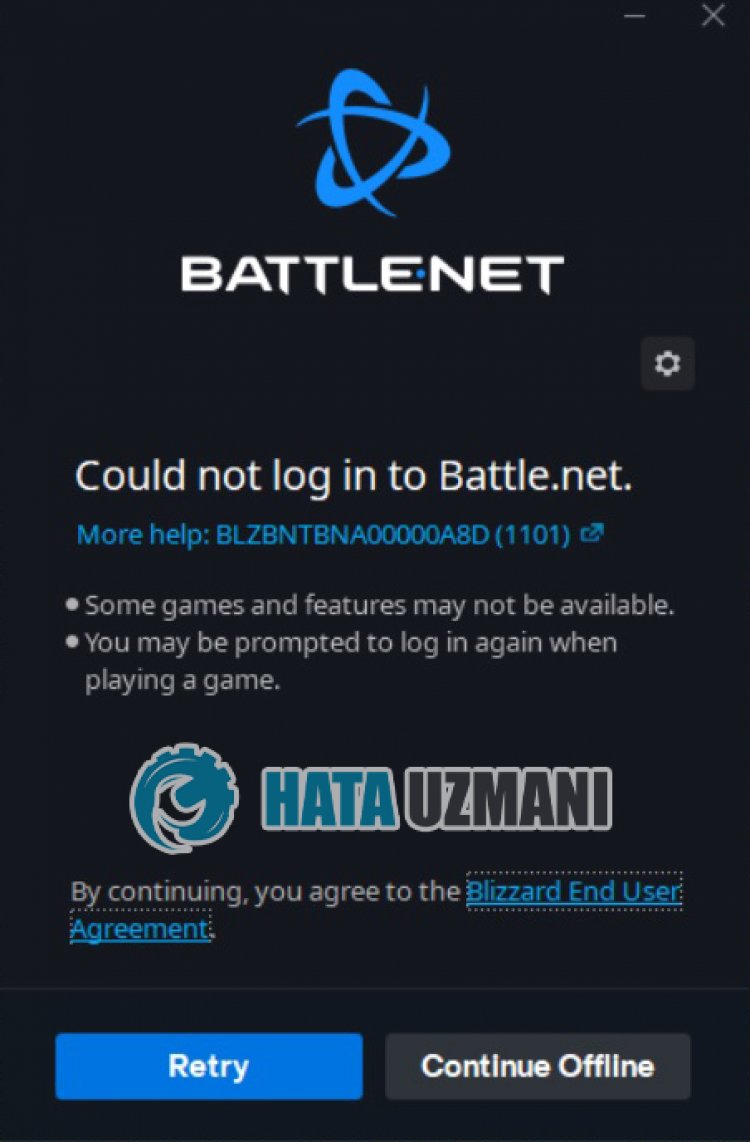
Lỗi " BLZBNTBNA00000A8D (1101) " mà người dùng
Battle.net gặp phải khi họ muốn đăng nhập vào tài khoản của mình là do sự cố kết nối hoặc máy chủ và quyền truy cập của bạn vào chương trình bị hạn chế . Đối với vấn đề này, chúng tôi sẽ cố gắng giải quyết bằng cách cho bạn biết một số gợi ý.
Cách sửa lỗi Battle.net BLZBNTBNA00000A8D
Để khắc phục lỗi này, bạn có thể tìm ra giải pháp cho vấn đề bằng cách làm theo các đề xuất bên dưới.
1-) Dừng tải xuống tệp trong nền
Bất kỳ tệp hoặc ứng dụng nào được tải xuống trong nền đều có thể khiến chúng tôi gặp phải các lỗi khác nhau như thế này. Đối với điều này, hãy dừng tải xuống bất kỳ tệp hoặc ứng dụng nào bạn đã tải xuống trong nền và chạy lại chương trình Battle.net và kiểm tra xem sự cố vẫn tiếp diễn.
2-) Khởi động lại Modem của bạn
Làm mới internet của bạn bằng cách tắt và bật lại thiết bị modem. Sau khi modem khởi động lại, hãy đóng và mở lại hoàn toàn ứng dụng Battle.net và kiểm tra xem sự cố vẫn tiếp diễn.
3-) Đăng ký Máy chủ DNS khác
Chúng tôi có thể loại bỏ sự cố bằng cách đăng ký một máy chủ dns khác trên máy tính.
- Mở Bảng điều khiển và chọn Mạng và Internet
- Mở Trung tâm Mạng và Chia sẻ trên màn hình mở ra.
- Nhấp vào Thay đổi cài đặt bộ điều hợp ở bên trái.
- Nhấp chuột phải vào Loại kết nối của bạn để mở menu Thuộc tính.
- Nhấp đúp vào Giao thức Internet Phiên bản 4 (TCP / IPv4).
- Hãy áp dụng các cài đặt bằng cách nhập máy chủ DNS của Google mà chúng tôi sẽ cung cấp bên dưới.
- Máy chủ DNS ưa thích: 8.8.8.8
- Máy chủ DNS khác: 8.8.4.4
- Sau đó, nhấp vào tùy chọn Xác minh cài đặt khi thoát và nhấn nút OK để thực hiện các tác vụ.
Sau khi thực hiện việc này, hãy chuyển sang đề xuất tiếp theo.
4-) Kiểm tra kết nối của bạn
Sự cố với kết nối internet có thể gây ra nhiều lỗi. Nếu kết nối internet của bạn bị chậm hoặc bị ngắt kết nối, hãy đưa ra một số đề xuất để khắc phục.
- Nếu tốc độ internet của bạn đang chậm lại, hãy tắt modem rồi bật lại. Quá trình này sẽ giải phóng internet của bạn một chút.
- Chúng tôi có thể loại bỏ sự cố bằng cách xóa bộ nhớ cache trên Internet.
Xóa bộ nhớ cache DNS
- Nhập " cmd " vào màn hình bắt đầu tìm kiếm và chạy nó với tư cách quản trị viên.
- Màn hình dấu nhắc lệnh bằng cách nhập lần lượt các dòng mã sau đây và nhấn enter.
- ipconfig / flushdns
- đặt lại netsh int ipv4
- đặt lại netsh int ipv6
- netsh winhttp đặt lại proxy
- thiết lập lại khóa kéo lưới netsh
- ipconfig / release
- ipconfig / gia hạn
- ipconfig / registerdns
- thiết lập lại tcp giao diện netsh
- netsh int ip reset
- netsh int tcp set global autotuninglevel = normal
- Sau thao tác này, nó sẽ cho thấy rằng bộ nhớ cache dns và proxy của bạn đã được xóa thành công.
Sau quá trình này, hãy khởi động lại máy tính và chạy chương trình Battle.net và kiểm tra xem sự cố vẫn tiếp diễn. Nếu sự cố vẫn tiếp diễn, hãy chuyển sang một đề xuất khác.
5-) Thay đổi máy chủ
Công việc bảo trì trên một số máy chủ có thể khiến chúng tôi gặp nhiều sự cố như thế này. Ngoài ra, một số máy chủ bị đầy có thể khiến chúng ta gặp phải những lỗi như vậy. Đối với điều này, chúng tôi có thể loại bỏ vấn đề bằng cách thay đổi máy chủ.
- Chạy Battle.net.
- Nhấp vào biểu tượng bánh răng ở góc trên bên phải và thay đổi vị trí có nội dung " Khu vực đăng nhập ".

Sau quá trình này, bạn có thể kiểm tra xem sự cố vẫn tiếp diễn.
6-) Chạy với tư cách Quản trị viên
Việc ứng dụng không chạy với quyền quản trị viên có thể khiến chúng tôi gặp nhiều lỗi như thế này. Đối với điều này, hãy đóng hoàn toàn chương trình Battle.net và chạy nó với tư cách quản trị viên và kiểm tra xem sự cố vẫn tiếp diễn.
7-) Tắt chương trình chống vi-rút
Tắt bất kỳ chương trình chống vi-rút nào bạn sử dụng hoặc xóa hoàn toàn khỏi máy tính của bạn. Nếu bạn đang sử dụng Bộ bảo vệ Windows, hãy tắt nó. Đối với điều này;
8-) Tắt chương trình chống vi-rút
Tắt bất kỳ chương trình chống vi-rút nào bạn sử dụng hoặc xóa hoàn toàn khỏi máy tính của bạn. Nếu bạn đang sử dụng Bộ bảo vệ Windows, hãy tắt nó. Đối với điều này;
- Mở màn hình bắt đầu tìm kiếm.
- Mở màn hình tìm kiếm bằng cách nhập " Cài đặt bảo mật Windows ".
- Nhấp vào " Bảo vệ chống vi-rút và mối đe dọa " trên màn hình mở ra.
- Nhấp vào " Bảo vệ Ransomware " trong trình đơn.
- Tắt " Quyền truy cập thư mục được kiểm soát " trên màn hình mở ra.
Sau đó, hãy tắt tính năng bảo vệ theo thời gian thực.
- Nhập " chống vi-rút và mối đe dọa " vào màn hình bắt đầu tìm kiếm và mở nó.
- Sau đó, nhấp vào " Quản lý cài đặt ".
- Chuyển chế độ bảo vệ Thời gian thực thành " Tắt ".
Sau khi thực hiện thao tác này, chúng tôi sẽ cần thêm thư mục Battle.net làm ngoại lệ.
- Nhập " chống vi-rút và mối đe dọa " vào màn hình bắt đầu tìm kiếm và mở nó. Trong
- Cài đặt chống vi-rút và mối đe dọa , chọn Quản lý cài đặt , sau đó trong Loại trừ Loại trừ, chọn thêm hoặc xóa .
- Chọn Thêm một loại trừ, sau đó chọn thư mục Battle.net được lưu vào đĩa của bạn.
Sau quá trình này, hãy chạy Battle.net và kiểm tra xem sự cố vẫn tiếp diễn.
Vâng, thưa các bạn, chúng tôi đã giải quyết được vấn đề của mình dưới tiêu đề này. Nếu sự cố của bạn vẫn tiếp diễn, bạn có thể hỏi về các lỗi bạn gặp phải bằng cách vào nền tảng FORUM của chúng tôi.
![Làm cách nào để khắc phục lỗi Máy chủ YouTube [400]?](https://www.hatauzmani.com/uploads/images/202403/image_380x226_65f1745c66570.jpg)


















